如何解决Win10正式版无法输入中文汉字问题
最近,有些用户反映自己在将电脑系统升级到Win10正式版后发现,在部分输入框中不能正常输入中文汉字。这该怎么办呢?接下来,小编就向大家分享Win10正式版无法输入中文汉字的解决方法。

具体方法:
1、当出现Win10无法输入中文汉字时,首先我们需要重启一下“输入法”程序:右击桌面“Windows”图标,从其右键菜单中选择“运行”项。
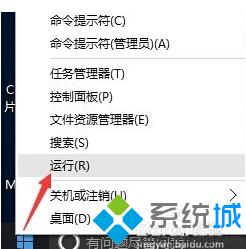
2、从打开的“运行”窗口中,输入命令“ctfmon”并按回车键进行确定,此时输入法将重新加载。
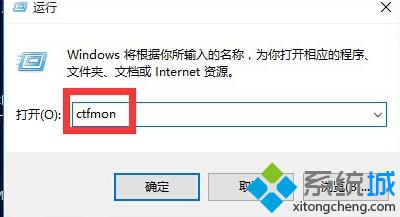
3、此时将鼠标移动到任务栏右下角输入法状态栏处,从弹出的“扩展面板”中可以了解有关“切换输入法”的具体方法。

4、根据提示,同时按“Windows”+“空格”键多次,即可实现不同输入法之间的相互切换操作。
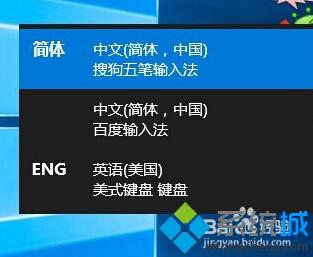
5、如果以上方法无法解决输入中文汉字的问题,则我们还需要操作:右击桌面“Windows”按钮,从其右键菜单中选择“计算机管理”项。
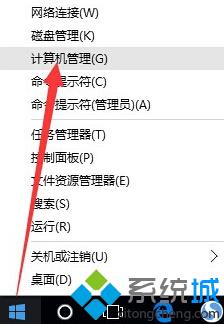
6、从打开的“计算机管理”界面中,依次展开“系统工具”-“任务计划程序”-“任务计划程序库”-“Microsoft”-“Windows”-“TextServicesFramework”菜单项,在窗口的右侧找到“MsCtrMonitor”项,右键点击MsCtrMonitor项,从其右键菜单中选择“进行”项。
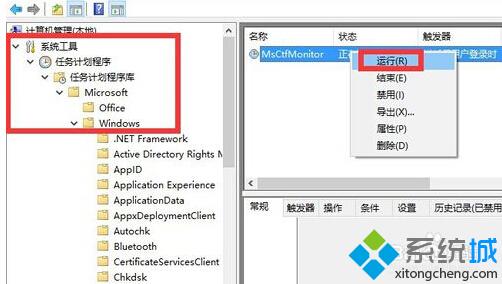
7、当然,Win10正式版与第三方输入法不兼容也可能会导致Win10无法正常输入中文汉字,对此我们可以选择下载“必应输入法”尝试解决问题。
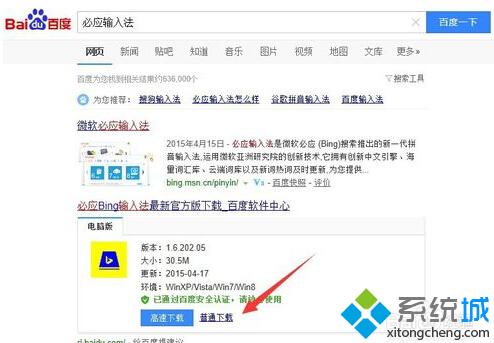
8、还有一种比较有效的解决方法,就是采用“复制粘贴”操作。尤其是针对Cortana无法输入中文汉字的问题,我们只能使用复制粘贴操作来输入中文。
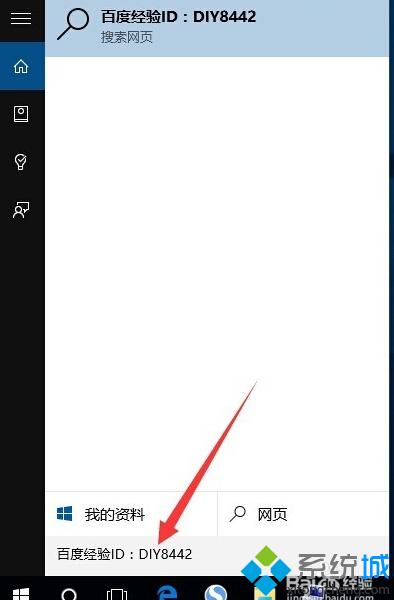
以上就是解决Win10正式版无法输入中文汉字问题的方法了。遇到同样问题的用户,赶紧按照小编的方法操作看看吧!想要了解更多win10系统相关资讯或win10正式版系统下载信息的话,请时刻关注系统城。
相关推荐:
Win10正式版字体显示不清晰怎么办?windows10字体模糊解决方法
相关教程:戴尔电脑输入法打不出汉字搜狗中文输入无法显示汉字电脑怎么输入不认识的字我告诉你msdn版权声明:以上内容作者已申请原创保护,未经允许不得转载,侵权必究!授权事宜、对本内容有异议或投诉,敬请联系网站管理员,我们将尽快回复您,谢谢合作!










